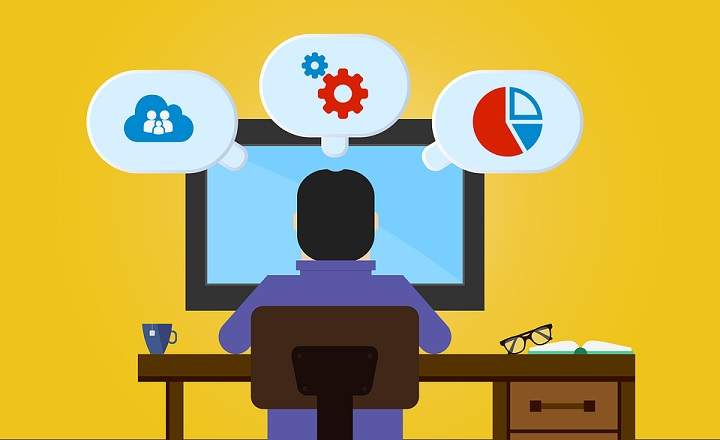Nije važno da li imate najbolji Android telefon na tržištu. U nekom trenutku, svi uređaji počinju da imaju tegobe: veoma su spori, stalno vise ili se ponovo pokreću bez prethodne najave. Došlo je vreme za resetovanje uređaja na fabrička podešavanja. To je Android-ov način da vam kaže „Hej, mnogo si mi davao u poslednje vreme i sad treba da me malo saslušaš”.
Овде имате sve što treba da znate o tome kako da vratite fabrička podešavanja Android telefona i ostavite kao sveže iz prodavnice.
Rezervna kopija podataka: važno, pre resetovanja na fabrička podešavanja na Android-u
Kada izvršite resetovanje na fabrička podešavanja, sve vaše aplikacije, kontakti i podaci koje ste sačuvali u internoj memoriji telefona se brišu. Telefon je onakav kakav je izašao iz kutije prvog dana (osim operativnog sistema, koji ako ste ga ažurirali zadržava istu verziju).
Ako imate Google ili Samsung nalog konfigurisan na svom Android-u, možete da povratite određeni deo svojih podataka kada se restauracija završi, ali samo to vraćate, "neke od vaših podataka”. Kao što su kontakti, podešavanja nekih aplikacija, sačuvane WiFi lozinke i malo više.
Pre nego što resetujete telefon ili tablet na fabrička podešavanja, uverite se da uvek napravite dobru rezervnu kopiju svih važnih informacija koje želite da zadržite. Ako želite više informacija o ovoj temi, pogledajte post “Kako napraviti rezervnu kopiju Android-a”, gde sve detaljno objašnjavam.
Resetujte Android na fabrička podešavanja jednostavnim metodom
Resetovanje na fabrička podešavanja na Android telefonu je veoma lako. Iz istog menija podešavanja možete da uradite ceo proces sa nešto više od 3 dodira ekrana:
- Idite na meni podešavanja sa Android-a.
- Иди на "Pravljenje rezervnih kopija i resetovanje”. U zavisnosti od vaše verzije Android-a, ovaj odeljak možete pronaći u podmeniju "Лични"ili"Генерал”.
- Кликните на "Resetovanje fabričkih podataka”.
- Dobićete poruku da ćete obrisati sve podatke sa telefona. Izaberi "Resetujte uređaj”. Ako dobijete poruku upozorenja, dobro je pročitajte i pritisnite prihvati da biste trajno resetovali fabrička podešavanja.
- Ponovo pokrenite telefon.

Kako izvršiti hard reset bez ulaska na ekran sa podešavanjima
Ono što smo upravo sada videli je vrlo dobro, ali Šta ako želimo da izvršimo fabrička podešavanja, a ne možemo čak ni da pristupimo meniju podešavanja Android-a? U ovom slučaju moramo da uradimo ono što se zove "hard reset", što je resetovanje bez ulaska u operativni sistem u bilo kom trenutku. Zapamtite da ovaj proces uključuje brisanje svih podataka sačuvanih na uređaju.
- Isključite telefon.
- Ono što sada moramo da uradimo je držite kombinaciju dugmadi istovremeno nekoliko sekundi da biste ušli u meni za oporavak sistema. Od jednog modela telefona ili tableta do drugog, dugmad se mogu razlikovati, ali u većini slučajeva to je obično „Dugme za napajanje + dugme za pojačavanje zvuka"ili"Dugme za napajanje + dugme za smanjivanje jačine zvuka.
- U meniju za oporavak izaberite „Obrišite podatke / vratite na fabrička podešavanja”. Za kretanje kroz meni morate da koristite tastere za jačinu zvuka. Da biste izabrali opciju, pritisnite dugme za napajanje.
- Pojaviće se poruka da ćete izbrisati sve podatke. Izaberi "И то је”.
- Kada se fabrička podešavanja vrate, izaberite „Рестарт сада”.

Vratite Android na fabrička podešavanja sa računara
Kao treća i poslednja opcija, takođe možete da uradite fabričko resetovanje sa računara. Samo treba da omogućite USB otklanjanje grešaka na Android uređaju i da ga povežete sa računarom ili laptopom preko USB-a. Da biste izvršili proces formatiranja, potrebno je instalirati program Alatke za otključavanje and the Android ADB interfejs u kompjuteru. U ovom video snimku imate sve korake i veze neophodne za izvođenje procesa.